手机怎么远程控制MuMu模拟器
-
 2024-10-11 18:40:03
2024-10-11 18:40:03
- 编辑:0791攻略网
- 来源:网络转载
在时代,技术已经成为我们日常生活中不可或缺的一部分。MuMu,作为一款专为手游玩家设计的安卓模拟器类电脑软件,近期上线了远程控制功能,允许用户通过手机随时随地控制模拟器,极大地方便了玩家的游戏体验。本文将详细介绍如何通过手机远程控制MuMu模拟器。
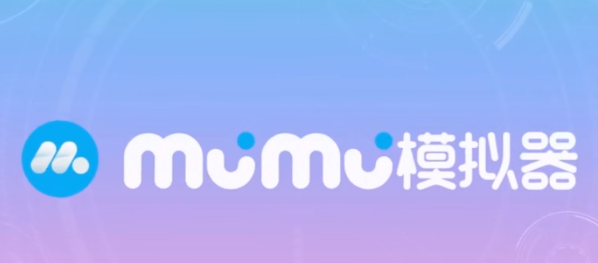
手机怎么远程控制MuMu模拟器
一、准备工作
升级MuMu模拟器:首先,确保你的MuMu模拟器已经升级到最新版本。可以通过MuMu模拟器的官方网站或官方渠道下载最新版本并进行安装。
安装GameViewer:在手机和电脑上分别安装GameViewer应用。GameViewer是MuMu模拟器提供的远程控制工具,可以实现手机对模拟器的远程操控。
登录同一账号:在手机和电脑上打开GameViewer,并使用同一个账号进行登录。这是实现远程控制的必要条件。
二、连接设置
启动MuMu模拟器:在电脑上启动MuMu模拟器,并登录你的账号。
启动GameViewer:在手机上打开GameViewer,并在主界面上选择你要控制的MuMu模拟器。
建立连接:点击手机上的“连接”按钮,等待几秒钟,直到手机与模拟器成功建立连接。
三、远程控制
查看游戏进度:连接成功后,你可以在手机端查看MuMu模拟器上的游戏进度,随时掌握游戏状态。
操作游戏:通过手机端的GameViewer,你可以直接操作模拟器上的游戏,包括点击、滑动、拖拽等动作,实现与在电脑上操作相同的体验。
多任务管理:MuMu模拟器支持同时运行多款应用,你可以通过GameViewer的“多任务”功能快速切换不同的应用或游戏。
调整设置:在运行应用的过程中,如果遇到画面异常或内存不足的情况,你可以通过GameViewer的“模拟器设置”来调整显卡渲染模式及性能。此外,你还可以根据自己的需求调整分辨率,以获得更好的视觉体验。
四、高级功能
多开管理:通过GameViewer的“多开管理”功能,你可以轻松实现模拟器的多开,同时运行多个模拟器实例,满足不同的游戏或应用需求。
隐私保护:如果你不想在远程控制MuMu模拟器的时候被其他人发现,可以开启GameViewer的“隐私屏”功能,关闭显示屏或开启屏保。同时,你也可以开启“被控端静音运行”,使电脑在远程控制时保持静音状态。
画质与流畅度:GameViewer远程功能支持最高144帧、原画画质的传输。在网络较好的WiFi环境下,几乎很难分辨是通过远程还是本机在玩游戏。在移动网络环境下,你可以选择省流、30帧来降低流量的消耗。
通过手机远程控制MuMu模拟器,你可以随时随地享受大屏游戏的乐趣,同时轻松管理游戏进度和应用。只需按照上述步骤进行连接和设置,即可实现便捷的远程控制体验。希望本文对你有所帮助,祝你游戏愉快!



